WordPress Status Dashboard - En drøm blir sann
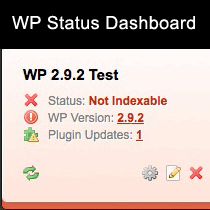
Som konsulent og utviklere fra WordPress har vi hos Uzzz Productions mange kunder. Med sikkerhetsoppdateringer på WordPress og WordPress-plugins må vi sørge for at alle kundens nettsted er sikkert og kjører den nyeste versjonen av programvaren. Vel, det er enkelt å administrere bare WordPress-oppgraderingene fordi hver eneste klient bruker WordPress, så når en ny oppgradering kommer ut, vet vi at vi må oppdatere dem alle. Men hver klient bruker forskjellige plugins, og det er umulig å holde styr på alle pluginoppgraderinger når du har et stort antall kunder. Ville det ikke vært fint å ha ett dashbord som holder styr på alle klientens oppgraderinger. Så i stedet for å kontrollere hver enkelt klient individuelt, kan du bare laste dette dashbordet og se hvilke behov som er oppdatert. Vel, det er en drøm som er blitt sant, takk til Mindcork. De har bygget et PHP-program kalt WordPress Status Dashboard som lar deg holde deg oppdatert om statusen til nettstedene dine eller kundens nettsteder. Disse statistikkene inkluderer indekseringsstatus, WordPress-versjon og aktive plugin-oppdateringer.
Ja det er spennende, det fungerer, og det er flott. Det er virkelig en drøm som går i oppfyllelse. Viktigst, det fungerer også med Multi-Site installasjoner!
Merk: Denne applikasjonen er for brukere som er litt kjent med phpMyAdmin-grensesnittet. (Ikke for totalt nybegynnere).
WordPress Status Dashboard koster $ 20 på CodeCanyon, men det er verdt hver eneste krone fordi det sparer oss tonnevis av tid er nå Open Source, så det er gratis. Som de fleste av våre plugin-vurderinger, vil vi gå deg gjennom installasjonen av dette PHP-programmet også.
Se videoforhåndsvisning
Installere WordPress Status Dashboard
Første ting du trenger å gjøre er å kjøpe installer WordPress Status Dashboard. Da må du sette opp et underdomen, noe som helst (dashboard.domain.com).
For det andre må du opprette en database der WP Status Dashboard kjører fra. Hvis du er usikker på hvordan du gjør dette, må du kontakte webområdet ditt, og de skal kunne hjelpe deg. Deretter henviser du til MySQL-mappen (spesielt .sql-filen som er i den) som er en del av zip-filen du lastet ned. Gå inn i phpMyAdmin og importer SQL-filen. Dette vil sette opp riktig tabellstruktur for databasen du nettopp har opprettet.
For det tredje må du redigere config.php-filen som ligger i WPSD v1.2-mappen (/includes/config.php). Du må redigere riktig informasjon, for eksempel databasens brukernavn, bruker og passord. Du vil også opprette ditt WordPress Status Dashboard brukernavn og passord i denne filen (legitimasjonene som kreves for å se statusdashbordet). Du vil også sørge for at du endrer sikkerhetsnøkkelen til noe som er tilpasset kundene dine. Dette forhindrer at alle andre får tilgang til klientens informasjon.
For det fjerde, last opp alle filene til underdomenet du opprettet. Når du har gjort dette, bør du vise et påloggingsskjerm som dette når du laster underdomenet ditt:

Bare bruk brukernavnet og passordet du opprettet i config-filen for å få tilgang til statusdashbordet.
Gratulerer, du har oppsett statusdashboardet. Nå må du gjøre bruk av det ved å legge til kundens nettsted i den.
Slik bruker du WordPress Status Dashboard
Vel, # 1 bruk av WordPress Status Dashboard er at det bringer alle klientens WordPress-side inne i dette dashbordet. Men for å gjøre det, må det kobles til kundens WordPress-nettsted. Vel Justin og Dave tenkte på dette allerede, og opprettet en gratis plugin kalt WP Status Dashboard som er tilgjengelig i depotet. Du må installere dette pluginet, og deretter legge til sikkerhetsnøkkelen for det (dette er den samme sikkerhetsnøkkelen du konfigurerer i trinn 3 i installasjonen ovenfor).

Når du har angitt innstillingene, klikker du Lagre, og du er nå klar til å legge denne klienten til oversikten. Kom tilbake til dashbordet ditt, som er underdomenet ditt, og legg til klienten.

Alt du trenger å gjøre er å skrive inn klientnavnet (dette er hva du vil), og deretter deres WordPress-nettadresse. Pass på at du bruker http: // i webadressen. Når du har angitt informasjonen, og klikker Legg til klient-knappen, vil skriptet gjøre resten. Du vil begynne å se kundens nettstedinformasjon i statusdashbordet ditt.

Som du kan se, hvis du er en problogger som har mange blogger som du vil holde deg oppdatert med, eller en konsulent som har en håndfull klienter eller et utviklingsfirma med mange klienter, er dette et plugin du trenger. Det er viktig at du forstår at WordPress Status Dashboard er et PHP-program som fungerer med et WordPress-plugin opprettet av samme forfatter. Det koster $ 20, men hvis du prøver å få noe lignende skapt, koster det tusenvis.
Få WordPress Status Dashboard Nå for å spare tid og få trygghet.


